
Samsung Chromebook serije 3
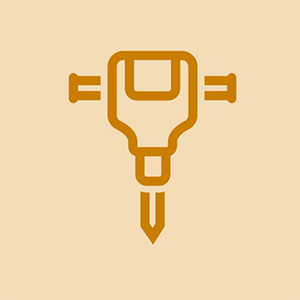
Rep: 1k
Objavljeno: 21.05.2015
Pozdrav, kupio sam kromiranu knjigu s ebaya s ispucanim zaslonom, nakon zamjene zaslona i pokretanja uređaja otkrio sam da je to upravljani uređaj. Isprobao sam nekoliko načina ponovnog pokretanja, pranje napajanja, čak i ponovnu instalaciju operativnog sustava bezuspješno.
Ima li trikova da ga vratite u tvornicu ??
hp officejet pro 6835 postoji problem s ispisnom glavom
Kako mogu resetirati Samsung Chromebook sa školskog modela xe503c12-k01us
Kupio sam Samsung chrome book model XE500C21 eBay i resetirao sam ga i pokazao mi je da se prijavim i prijavim se pls kako mogu zaobići prijavu kako bih mogao instalirati Windows na nju, molim vas pomozite mi
kako mogu u potpunosti resetirati svoj cromebook s google simbleom na poleđini?
kako mogu resetirati svoj acer chromebook na tvorničke postavke
kako zaobići registraciju za posao na svom lenovo thinkpad 11e chromebook
23 odgovora
Odabrano rješenje
 | Rep: 643 |
Možete, ali to se mijenja internim mijenjanjem serijskog broja. Slijedite sljedeće korake kako ih točno objavljujem.
PRIJE nego što Chromebook prebacite u način za programere, vijak za čitanje / pisanje I naljepnica moraju se ukloniti s matične ploče. Pogledajte slike u nastavku.
Slika 3.1
Slika 3.2
Nakon uklanjanja naljepnice za čitanje / pisanje stavite donju ploču, ali je nemojte zajebati, veća je uspješnost bez uvrtanja vijaka donje ploče, a za slučaj da se morate vratiti na matičnu ploču i ponovno očistite bakar. Nastavite na sljedeću stranicu i slijedite korake kako biste promijenili serijski broj uređaja.
________________________________________________________________________________________
Idite u način za programere: Chromebook XE303C12
Na ovom su uređaju virtualizirani i gumb za oporavak i prekidač za razvoj. Naši partneri zapravo ne vole fizičke prekidače - koštaju, zauzimaju prostor na matičnoj ploči i trebaju rupe u kućištu.
Da biste pozvali način oporavka:
Priključite istosmjernu struju
Držite ikonu Esc + Reload + Power dok se zaslon ne uključi, a zatim otpustite.
Na zaslonu s porukom 'OS Chrome nedostaje ili je oštećen' pritisnite Ctrl + D, a zatim Enter.
Na zaslonu s natpisom 'Provjera OS-a Chrome je isključena' pritisnite Ctrl + D, uređaj će se ponovo pokrenuti i preći u način za programere.
Ako vam ne dopušta da prođete ovaj korak, rekavši da je administrator blokirao način programera. Izvadite bateriju i kabel za napajanje izmjeničnim naponom iz uređaja i pritisnite i držite tipku za napajanje 30 sekundi, a zatim priključite samo kabel za izmjeničnu struju i pokušajte ponovo, trebao bi zaobići administratorski blok.
Ne dodirujte i ne radite ništa 9-15 minuta dok se ne vrati na zaslon 'Provjera OS Chrome je isključena', a zatim pritisnite Ctrl + D
Pričekajte dok se uređaj ne pokrene s početnog zaslona Chromea, pritisnite Ctrl + Alt + → (Ctrl-Alt-F2)
Jednom u naredbenom retku nastavite na sljedeću stranicu, ako ne u naredbenom retku, ponovite gornje korake.
_______________________________________________________________________________________________
Jednom u načinu za programere: Chromebook XE303C12
Upišite kao što je prikazano dolje, ako je glavni kapital, ostavite ga velikim, ako je malim slovom mala. Prostori su važni. Provjerite ima li mjesta u terminalu.
Tip: kronos
pritisni enter
Tip: sudo su
Razmak nakon 'suda'.
pritisni enter
Tip: vpd -l (mala slova L)
Razmak nakon 'vpd'.
Jednom kada upišete vpd -l, ovo će prikazati informacije o trenutnim matičnim pločama, uključujući trenutni serijski broj matičnih ploča.
pritisni enter
Upišite: vpd -s “serijski_broj” = ”0000000000X”
Razmak nakon 'vpd', Razmak nakon '-s'.
Serijski broj proizvoda bit će serijski broj s posljednjim slovom. Provjerite jesu li serijski brojevi VELIKIH slova.
pritisni enter
Tip: vpd -s “Product_S / N” = ”0000000000”
Razmak nakon 'vpd', Razmak nakon '-s'.
Serijski broj proizvoda bit će serijski broj bez zadnjeg slova. Provjerite jesu li serijski brojevi VELIKIH slova.
pritisni enter
Ako se prikaže pogreška flashromPartialWrite (), vratite se u Bakar za čitanje / pisanje, gdje ste uklonili naljepnicu, i ponovno očistite područje alkoholom i pokušajte ponovo. Prije čišćenja isključite Chromebook i izvadite bateriju.
Upišite: dump_vpd_log --force
Razmak nakon 'dump_vpd_log'.
pritisni enter
Upišite: dump_vpd_log --full --stdout
Razmak nakon “dump_vpd_log”, razmak nakon “--full”.
pritisni enter
Sada možete utipkati 'vpd -l', a zatim Enter kako biste potvrdili da se serijski broj promijenio.
Jednom kada je potvrđena promjena S / N-a
Pritisnite F3 + Napajanje
Ovo će ponovno pokrenuti sustav na zaslon koji kaže: 'Provjera OS Chrome isključena'
Pritisnite razmaknicu da biste ponovno omogućili potvrdu OS-a Chrome.
Pritisnite Enter za ponovno pokretanje sustava.
____________________________________________________________________________________________________
To će vam omogućiti da Chromebook upotrebljavate normalno. To ne bi trebalo uzrokovati probleme, ali ako to učini, javite mi.
Kako bih to učinio za Acer C740? Ne mogu pronaći bakar za čitanje / pisanje.
Kako to učiniti za knjigu o kromiranom Dell-u
Puno vam hvala! Djelovalo je na mom Lenovo ThinkPad 11e Chromebooku
Ne mogu pristupiti terminalu ili bilo čemu što je moja škola zaključala, može li mi Eric Tribble poslati e-mail kingm1738@gmail.com
za mene sam ga samo stavio u način za programere, sasvim sam siguran da je to uspjelo
samo učini ovo
Pritisnite i držite tipke Esc i Refresh zajedno, a zatim pritisnite tipku za uključivanje (dok držite ostale dvije tipke). ...
Čim vidite skočni način oporavka - zaslon sa žutim uskličnikom - pritisnite Ctrl + D. ...
Pritisnite Enter za nastavak, a zatim mu dajte malo vremena.
 | Rep .: 145 |
OK Prilično sam siguran da sam tako to učinio.
1. Pritisnite i držite tipke Esc i Refresh zajedno, a zatim pritisnite gumb za uključivanje (dok držite ostale dvije tipke). ...
2. Čim vidite skočni način za oporavak - zaslon sa žutim uskličnikom - pritisnite Ctrl + D. ...
3. Pritisnite Enter za nastavak, a zatim mu dajte malo vremena.
Uspjeh! Zapravo je uspjelo!
Došli ste do zaslona sa žutim uskličnikom i pritisnuli Ctrl + D. A zatim pritisnuo Enter. Još uvijek prikazuje žuti zaslon uskličnika. Jeste li propustili korak ili ste pogrešno napravili korak dva ??
hvala na dobrom savjetu koji djeluje
Uspjelo za mene! Hvala!
@Sarah Ratcliffe CTRL + D dva puta. Učini to još jednom, ako to već nisi shvatio.
kako prisilno isključiti galaksiju s7
| | Rep: 85 |
Imao sam isti problem sa svojim Acer C740 Chromebookom. Zbog administrativnih ograničenja nikad nisam uspio onemogućiti provjeru OS-a. Međutim, kad sam uklonio SSD, zapravo mi je omogućio da zaobiđem provjeru OS-a i pokrenem alat za resetiranje. Nakon što je započeo s provjerom vraćanja, ponovno sam priključio SSD i potpuno uklonio ograničenja.
Što je ssd
SSD je SSD pogon, to je tvrdi disk njegova prijenosnika.
što ako ne znamo je li crvena / bijela naljepnica na cromebooku
@Joe Brown SSD je SSD pogon, poznat i kao tvrdi disk. Nešto je veća od memorijske kartice i memorijski je dio koji nije zalemljen na matičnu ploču. Uobičajeno je da Acer Chromebook modeli imaju ovu vrstu memorije.
Zapravo je to uobičajeno kod modela Acer Chromebook koji imaju GNAWTY u nazivu modela i slično ... mislim ...
| | Rep: 214 |
Hej, ljudi.
Mrzim to svima prenijeti, ali to je gotovo nemoguće. Zapeo sam u potpuno istoj situaciji na Lenovo Thinkpad 11e Chromebooku sa sustavom Chrome OS 61 Stable-Release (na koji trenutno tipkam ovaj odgovor).
Dopustite mi da vam dam neko znanje koje sam prikupio tijekom svog turnira kako bih pokušao izvojevati pobjedu protiv Enterprise Admina iz svog školskog okruga:
1) Ja imati zaobišao upis prije ... tri ili četiri puta. Uključivalo je to što sam radio točno ono što je radio Eric Tribble (samo bez da sam uklonio vijak za zaštitu od pisanja, jer iskreno ne znam gdje je! && * na mom Chromebooku).
2) Sada, s potpuno novim uređajem koji su mi dali (iste marke i modela), ne mogu zaobići upis za cijeli život. Ako se uputite na pravila chrome: // na uređaju koji je registriran u poduzeću, vidjet ćete mnoga pravila koja je za vas postavio vaš Enterprise Administrator.
3) Ovo je guzica svih njih ... sve one politike koje sam upravo spomenuo NISU vezane uz firmware, BIOS ili bilo što od toga (pa jesu, ali vidjet ćete na što mislim). Svi su povezani s vašim serijskim brojem. Kada resetirate Chromebook, prođite kroz postupak postavljanja GUI-a i neposredno prije zaslona za prijavu vidite 'Utvrđivanje konfiguracije uređaja' ... to je Google koji provjerava svojim poslužiteljima da li vašim uređajem upravlja domena. Dakle, to je stvarno teško zaobići. Mogu vam dati nekoliko dodatnih prijedloga da pokušate, ali nemojte se nadati. To je također samo pravilo pod nazivom 'Prisilno ponovno prijavljivanje' u Admin Console. Te stvari imaju jaču sigurnost od buba, ali pretpostavljam da se zato svi naši administratori za G Suite trenutno smiju, uključujući i mene.
-------------------------------------------------- -------------------------------------------------- ----------------------------------
1) Isključite uređaj, iskopčajte istosmjerno napajanje, otvorite stražnju stranu Chromebooka pomoću Phillips odvijača, pronađite bateriju i odspojite je s matične ploče. Ako vaša pravila nisu toliko stroga, morat ćete pričekati oko 25-30 minuta. To omogućuje brisanje BIOS / UEFI / CMOS čipova, a kondenzatori na matičnoj ploči da se isprazne jer ne dobivaju nikakvu snagu od lokalne glavne baterije. Nakon određenog vremena (ili čak i nakon), priključite SAMO DC napajanje. Nastavite pritiskati ESC + REFRESH + POWER, pritisnite Ctrl + D na zaslonu 'OS Chrome nedostaje ili je oštećen', pritisnite tipku enter za isporuku na zaslon koji kaže 'OS Verification is OFF', pritisnite Ctrl + D ili pričekajte trideset sekunde za prijelaz u način za programere. Ako ste bili uspješni, pogledajte treći korak. Ako niste uspjeli, pogledajte drugi korak.
2) Ako niste uspjeli postići razvojni način, jer ga je blokirao administrator, isključite istosmjernu struju kako biste ponovno uništili sve napajanje računala i pritisnite gumb za napajanje 60-75 sekundi, povećavajući ga za 5-7 sekundi po potrebi . To bi trebalo zaobići Admin blok daljnjim pražnjenjem tih kondenzatora i BIOS / UEFI / CMOS čipova.
3) Ako ste uspjeli doći do Developer Mode, sjajan posao! Pobijedio si faulnog Admina. Pogledajte post Eric Tribblea o promjeni internih MLB_SERIAL_NUMBER i SERIAL_NUMBER.
4) Oprostite na dugom postu, jednostavno uživam u razmjeni znanja koje imam, posebno protiv faulnih administratora Enterprise / Domain G Suite.
5) Ako imate bilo kakvih pitanja ili želite li mi reći je li to učinilo / nije uspjelo, pošaljite mi e-poštu na obrienk216@gmail.com
Nadam se da ovo pomaže barem jednoj osobi da porazi svog gnusno prekršenog administratora G Suitea. Sretno i neka bogovi hakiranja budu s vama.
Ažuriranje (18.02.2018.)
Evo ažuriranja za moj post od prije nekoliko mjeseci.
Ako su to samo web stranice koje želite deblokirati, možete pokušati promijeniti DNS poslužitelj u adresu poslužitelja Comodo Secure (8.26.46.26 za primarni i 8.20.247.20 za sekundarni).
Međutim, nisam uspio zaobići blok načina za razvojne programere (dev) na svom Chromebooku Lenovo Thinkpad 11e (Tip: 20DU0003US), a nisam uspio koristiti ni pražnjenje matične ploče / kondenzatora. Sve sam probao i najvjerojatnije ću odustati. Evo statistike mog sustava:
Verzija: 64.0.3282.144 (službena izrada) (64-bitna)
Platforma
10176.68.0 (Official Build) svjetlucanje stabilnog kanala
Firmware
Google_Glimmer.5216.198.19
iphone 5 zaglavio se na crvenom zaslonu baterije
Kanal
Trenutno na stabilnom
Treptati
537,36 (@)
V8
6.4.388.41
Korisnički agent
Mozilla / 5.0 (X11 CrOS x86_64 10176.68.0) AppleWebKit / 537.36 (KHTML, poput Gecko) Chrome / 64.0.3282.144 Safari / 537.36
Naredbeni redak
/ opt / google / chrome / chrome --ppapi-flash-path = / opt / google / chrome / pepper / libpepflashplayer.so --ppapi-flash-version = 28.0.0.161 --ui-prioritize-in-gpu-process --use-gl = egl --enable-native-gpu-memory-buffers --gpu-sandbox-failures-fatal = yes --enable-logging --log-level = 1 --use-cras --enable- wayland-server --user-data-dir = / home / chronos --max-unused-resource-memory-usage-percent = 5 --login-profile = user --has-chromeos-keyboard --enable-touchview - -default-wallpaper-large = / usr / share / chromeos-assets / wallpaper / default_large.jpg --default-wallpaper-small = / usr / share / chromeos-assets / wallpaper / default_small.jpg --child-wallpaper-large = / usr / share / chromeos-assets / wallpaper / child_large.jpg --child-wallpaper-small = / usr / share / chromeos-assets / wallpaper / child_small.jpg --guest-wallpaper-large = / usr / share / chromeos-assets / wallpaper / guest_large.jpg --guest-wallpaper-small = / usr / share / chromeos-assets / wallpaper / guest_small.jpg --enable-consumer-kiosk --enterprise-enrollment-Initial-Modulus = 15 - -preduzeće-upisati lment-modulus-limit = 19 --login-manager --first-exec-after-boot --vmodule = tablet_power_button_controller = 1, * chromeos / login / * = 1, auto_enrollment_controller = 1, * dodatak * = 2, * zigota * = 1, * / ui / ozone / * = 1, * / ui / display / manager / chromeos / * = 1, * night_light * = 1, power_button_observer = 2, webui_login_view = 2, lock_state_controller = 2, webui_screen_locker = 2, screen_locker = 2 - tiho pokretanje
Datum izrade
Petak, 02.02.2018.
Moram priznati da ovo što šteti mojem samopoštovanju, jer sam to obično navikao zaobilaziti sam ... ali ne mogu u novijim verzijama ... pa može li mi netko pomoći?
Hej tamo. Oprostite ako je ovo duplikat posta, mislim da je moj zadnji izbrisan jer sam morao stvoriti račun. Imam HP Chromebook 14 G4 koji je izdao moj posljednji posao. Dopušteno mi je zadržati ovaj, ali s upisom mi ništa ne koristi jer više nemam ključ tokena s malog uređaja na kojem su mi dali 2 prijave. Također, vrlo je ograničeno na ono što možete instalirati pa ga pokušavam izbrisati. Uspio sam proći sve ove korake, uključujući način za programere, i potvrditi promjenu serijskog broja proizvoda. Uređajem se i dalje upravlja, međutim. Mislim da sam možda izabrao pogrešan vijak? Također nisam vidio naljepnicu oko bakra, već samo krug srebrnih točkica na njemu. Gotovo izgleda kao Braille. ukloniti Skrill bio je jedini koji je imao bakrenu ploču koja je bila raščlanjena u različitim dijelovima. Nakon pregledavanja dijagrama na mreži, nisam pronašao sliku koja bi izgledala otprilike poput unutrašnjosti ovog prijenosnog računala. Misli?
Kevine, možeš li objaviti video na kojem isprazniš sve na YouTubeu, imam staru verziju istog Chromebooka koja bi mi mogla raditi. Ako odgovorite, odgovorite.
Drugačiji,
Mogu objaviti video na YouTubeu. Međutim, vrlo je jednostavno. Sve što trebate je skinuti stražnji poklopac i zatim izvaditi bateriju. Ako trebate dodatnu pomoć, pošaljite mi e-poštu na obrienk216@gmail.com. Hvala i čuvaj se.
Trojstvo S,
Ispričavam se zbog neugodnosti koje imate. Volio bih vam dodatno pomoći. Ali, da bih to učinio, moram vam privatno poslati e-poštu. Molimo kontaktirajte me na obrienk216@gmail.com. Hvala i čuvaj se.
Ako je pronađen vijak za zaštitu od upisivanja, ali to je prekidač na Lenovo x131e.
 | Rep: 49 |
Pokušajte ovo: kada dođete na stranicu 'OS Chrome nedostaje ili je oštećen', pritisnite ctrl + D i nastavite dok ne dođete do 'Potvrda OS-a ISKLJUČENA', a zatim ponovite ctrl + D, a ako ne uspije, od tamo, esc + ponovno učitajte + napajanje i ponovno slijedite ranije korake.
Ponekad to uspije, a drugi put ne. Radio sam na Chromebooku svojih prijatelja.
Nisam stigao do naredbenog retka u pomoći za samsung xe303c12
| | Rep: 73 |
Bok Shannon,
Bilo koji Chromebook možete resetirati pritiskom na tipke (Esc + Refresh + Power), čime ćete ponovo pokrenuti Chromebook na početnom početnom zaslonu, ovo je zaslon koji vam daje serijski broj na dnu.
IE: - (PEPPY XXXX-XXXX-XXXX)
Sada! dvaput pritisnite (CTRL + D), a zatim tipku ENTER - ovo će isključiti način za programere i ponovo formatirati uređaj, što će potrajati nekoliko minuta, prije nego što pokrenete, osigurajte da se Chromebook napaja mrežom, jer će to tražiti stroj -instaliranje novog operativnog sustava.
Prije nego što započnete gore navedeno! Svakako prenesite sve svoje osobne podatke na SD-karticu, jer će se nakon oporavka svi podaci prethodnog pogona izbrisati dok se uređaj ponovno formatira i oporavlja O / S.
Nakon što se stroj ponovno pokrene, to će opet biti kao novo stanje, a od vas će se zatražiti da se prijavite od početka.
bok John
Nažalost, metoda koju ste pružili prestala je raditi prije dvije godine. Dakle, to neće uspjeti ......
 | Rep: 25 |
Dobivam flashromPartialWrite () u HP 14 :( može mi pomoći! :)
Hej, druže, sve što trebaš je nabaviti 90% izopropilnog alkohola, očistiti područje na kojem ste uklonili šraf za zaštitu od pisanja i pokušati ponovno. Žao nam je što ste imali pogrešku.
Upotrijebite alkohol za trljanje. Alkoholne briseve možete dobiti u odjelu prve pomoći Walmarta. Trče oko dva i pol dolara za njih dvadeset. Samo radi razjašnjenja.
 | Rep: 13 |
Pozdrav, momci. Nisam siguran je li ovaj post i dalje aktivan. Mislio sam podijeliti svoja istraživanja u vezi s ovim pitanjem.
Tako sam nakon dana istraživanja različitih pokušaja otkrio bez obzira na način rada i potpuno osvježavanje predmemorije i brisanje datoteka, sve to ne funkcionira, hahaha.
Morate zatražiti od svoje organizacije od koje ste donijeli da koristi njihov G-suite koji ima serijski broj koji će, nakon što se povežete s mrežom, automatski tražiti broj modela. U ovom trenutku vratit će prijavu natrag u izvornu postavku vlasnika (organizaciju).
Pretpostavljam da je to sigurnosna značajka 3 +, jer čak i ako zaobiđete u dev modu, i dalje ćete morati zaobići mrežnu vezu, a zatim i G-suite.
Sažetak-
Učinio sam dev otključavanje
Skinuo mrežicu, očistio i zamijenio,
Umetnut je razvojni kôd - vratite se na izvorno postavljanje, ali niste uklonili privilegije administratora (organizacija).
Oporavak usb-
esc, osvježi i pwr
Iz drugog računa dodano je proširenje za chrome preuzetu datoteku na formatiranom USB-u
Priključen integritet i vraća samo potpuno novu instalaciju, ali svejedno detalji za prijavu organizacija tako ne uspijevaju.
Pokušat ću se prijaviti za chronos putem dev načina i javit ću vam se svima.
Živjeli
P.S imajte na umu da je ovo u zakonite svrhe. Mi smo
Bok opet.
Tako je netko od tehničara kući odnio kromiranu knjigu kako bi se poigrao, a sve gore spomenuto u cijeloj temi pokušao je i bez uspjeha.
Definitivno ga treba 'položiti' od izvornog vlasnika (organizacije) i označiti kao prodan ili pustiti seriju za upravljanje imovinom. Dati ću povratne informacije nakon što kontaktiram tim za podršku kupcima G-suitea ako postoje neka druga rješenja.
Hvala.
Je li vam korisnička služba G-suite pružila neka druga rješenja?
hej tamo. Ovaj Chromebook koji koristim je onaj koji sam kupio i odnio sam ga u školu kako bih se povezao na WiFi kako bih ga mogao koristiti u školske svrhe. stvar je u tome što sam završio srednju školu pa mi je potreban moj pristup, kao da se moram vratiti u način za programere, međutim kad sam ga vratio u školu kako bi ga mogli vratiti u normalno stanje, odbili su jer citiram 'nisu' to nisam smio učiniti osobnim računalima. ' tako da sada ne mogu pristupiti ničemu zbog blokiranog sustava na računalu, ali trebam ga za fakultet. pa što sad kad sam kontaktirao školu? ovo je moje jedino računalo. plz, pomozite :(
 | Rep: 1 |
Sve pokušalo, ali sve je propalo.
Ovo izgleda kao jedini način
https: //support.google.com/chrome/a/answ ...
 | Rep: 1 |
Imam pobožno rješenje. Kada Chromebook operete napajanjem, on ide u registraciju za poduzeće gdje ga tada treba registrirati domena. Pa, nije precizirano koju domenu. Dakle, moja je teorija ako bih mogao stvoriti račun G-odijela i poduzeće, onda bih mogao promijeniti pravila Chromebooka. Ali za to trebam web stranicu. Plz, pomozi mi da to napravim.
-HermasMora
Javite mi ako ovo uspije
trebam domenu.
Ne radi. Imam domenu i pokušao sam.
Da, ali morate stvoriti račun za g odijela i powerwash. Trebate domenu da biste dobili g odijelo. I to ne može biti upravljana domena. Ako želite zajedno surađivati na ovome, onda bih to mogao učiniti.
Imam G Suite račun. Kaže da je može registrirati samo određena domena.
 | Rep: 37 |
Da dodam još soli u rane pokušaja zaobilaženja prisilnog upisa .... Tijekom posljednja tri dana učim, na teži način, da se ljudima i prodavačima na internetu uopće ne može vjerovati. Tip od kojeg sam nabavio ovaj prekrasni Dell CB13 pokazao mi je da je dignut, fantastično! Stoga sam pronašao moguće rješenje, ali zahtijeva kupnju hardvera i jedan od mojih starih hobija: Reprogramiranje EEProm-a. Ne želim kršiti nijedno pravilo, zato postoje dvije ključne riječi za provjeru na mreži: SOP8 Flash Chip IC i CH341A USB programer. Serijski broj treba promijeniti i pohraniti ga u malo EEProm-a na matičnoj ploči. Odavde ste sami.
 | Rep: 1 |
Predlažem da ga obrišete, što bi se učinilo ovako:
1. Isključite Chromebook
2. Pritisnite Power + Refresh + Esc dok je Chromebook isključen
3. Pritisnite Ctrl + D (Na zaslonu se mora navesti da Chrome OS nedostaje ili je oštećen)
moj se tablet neće povezati s mojim WiFi-jem
4. Slijedite upute koje vam daje OS Chrome
5. Nakon što dovršite sve upute, Chromebook će se ponovno pokrenuti i izbrisati. NE prijavljujte se bilo kojim računom, osim gmaila, osigurajte odjavu držanjem pritisnutog mjesta za oporavak, jer bi to trebalo spriječiti da stvara još nesigurnije stvari, što trenutno uključuje automatsku ponovnu registraciju za OS Chrome
 | Rep: 13 |
Konačno!! Dobio sam da bude pokoran i da mi pusti svoje moći. Nisam siguran je li je administrator ukinuo, ali matičnu ploču u potpunosti sam uklonio iz sustava i ostavio je da sjedne jedan dan bez ičega. Večeras sam pomislio .... posljednji pokušaj prije nego što zamijenim matičnu ploču. Sastavi stvar, digni se, upis je otišao. Premjestite u razvoj, djeluje !! VPD $ @ $ * iz njega, tako da nikada neće biti prepoznat serijski broj. Sad bih možda imao sreće, mogao bih dobiti sitnicu administratora i uklonili su prisilni upis, ne znam. Baterija sam vadio većinu pola dana prije. Sretna sam što sada radi, moja kći sutra može dobiti svoj laptop nakon što stavim toplinsku mast ispod CPU hladnjaka.
 | Rep: 1 |
Jeste li ikad pokušali spustiti na najnižu verziju koju vaš uređaj podržava? Zatim isprobavanje starih metoda zaobilaženja?
Radio za mene na Dell Chromebooku 11 3120 (Candy).
Imam isti model
kako ste napravili stariju verziju?
ovo je sjajna ideja, ali kako?
imam isti model .. snizio sam na 66, najniži koji sam mogao naći ..
Nisam stvarno pomogao .. uspio sam isključiti pristup internetu na svom wifi usmjerivaču, a chrome knjiga mi je omogućila da se prijavim kao gost, a zatim ponovno uključim internet i mogu pregledavati kao gost.
što je najniže što ste pronašli i gdje ga možemo naći?
 | Rep: 1 |
Imam leveno n42 Chromebook i pokušao sam sve kako bih prošao blok načina za programere i ne radi. Isključio sam bateriju i ispraznio kompasate, a isključio sam SSD i ostavio ga da stoji oko 9 sati. Ništa što pokušavam ne radi. Jednom sam ga dobio u naredbeni redak i čim sam počeo upisivati naredbe, isključio se i ponovo pokrenuo na zaslon administrativnog bloka. Postoje li prijedlozi o tome što mogu isprobati?
 | Rep: 1 |
Imam HP Elitebook. To nije chromebook, ali jest u sustavu Chrome OS, s Chromiumom i svim ostalim. Kako mogu resetirati ovu Elitebook (to je bio Windows 10, ali trenutno je u školskom sustavu Chrome OS.)
Neka Win10 Creator (PRO) medij bude na usb. Uključite pritiskanje f9. Odaberite arhitekturu za odabir USB nadogradnje (64 je sada istaknuto kod win10 jer pomaže u proširenju nadogradnji RAM-a).
S Chromes-om MORA biti 'deponiran' (kao što je navedeno u prošlim komentarima) iz G-suitea. Spremite sve podatke na SD prije powerwash-a. Svi kromi kojima se upravlja imovinom unose se u G-suite kao sigurnosna značajka treće strane, jer je to 'imovina' poduzeća u svrhe osiguranja, pa je 'taloženje' ključna riječ kada se traži njegovo uklanjanje iz baze upravljanja imovinom. . Pretpostavljam ako 'izbrišete' uklanja samo ime iz spremišta, a ne njegov ugrađeni sigurnosni broj.
Ako su obavljena daljnja istraživanja, ovo je mjesto za saznati!
Sretno!
u redu, imam isti Chromebook 11echromebook i mislim da, ako nešto uspijete zaustaviti u načinu rada za sebe, možete li ga ikad vratiti u normalno stanje ... sinoć sam stvarno dobio zaštitu jer sam slučajno učinio metodu, ali sada želim da ga razbijem koliko mogu postoji li virus koji može podivljati na chromebooku koji omogućuje prisilno zaobilaženje za administratorski način rada i iboss postoji li način da se to obriše ozbiljno pitajući jer je to jedino što želim ukloniti i dobiti vpn također nema skripte koja je korisna. ako mi netko želi pomoći, molim da pomogne !!!!
 | Rep: 1 |
Chanage serijski broj ovo je najbolje rješenje ...
Kako to činiš??
 | Rep: 111 |
U idealnom slučaju, pod pretpostavkom da ovaj Chromebook ima omogućen Enterprise Origin (što znači da je vaš Chromebook zaključan od strane administratora i vjerojatno mu je onemogućio pristup TTY terminalu, Crosh ljusci i drugima), možete odabrati kupnju nove matične ploče s novim RAM čipovima i memorija, za taj određeni model. Ovo će resetirati Chromebook kao drugi broj modela, stoga sva memorija i slično neće biti na tvrdom disku, već na Google disku kad se prijavite.
Kupio sam krom od 15 hektara u Walmartu, bila je to demonstracija. Kako to vratiti na tvorničke postavke?
Vjerujem da biste iz njega mogli uključiti način za programere.
Prvi korak: Pritisnite esc + osvježi (mala vrtložna strelica) + i gumb za uključivanje.
Drugi korak: Na zaslonu s uskličnikom (ili vam u nekim slučajevima može samo reći da umetnete medij za oporavak) pritisnite ctrl + d.
Treći korak: Ponovno pritisnite ctrl + d i slijedite upute. Morat ćete pričekati otprilike deset minuta da Chromebook to učini.
| | Rep: 1 |
Kada pritisnete osvježavanje + napajanje, možete instalirati krom os. Što ako stvorimo drugačiji os koji se i dalje može prepoznati kao krom?
Ili možemo zamijeniti tvrde diskove s drugim Chromebookom? ovisi hoće li se ukloniti.
zapaliti vatru hd 8 se neće uključiti
| | Rep: 1 |
otvori crome gore desni klik na postavku točke stabla unaprijed, poništavanje postavki ili pranje napajanja vratit će se na izvorne tvorničke postavke
na upravljanim Chromebookima ta postavka nije tamo. čak i odjava i ctrl + alt + shift + R ne rade. ali možete stvoriti sliku za oporavak na vanjskoj pohrani i instalirati je pritiskom na reload + power. resetirat će se, ali tijekom postavljanja ponovno će se registrirati. sada ga možete resetirati kroz ctrl + alt + shift + R iznova i iznova, nastavit će se upisivati.
 | Rep: 1 |
To se može učiniti na dva načina pomoću prečaca ili pomoću izbornika postavki. Više možete pročitati ovdje: https: //alltricks.co.in/gadgets/chromebo ...
Mogu ga resetirati, tijekom postavljanja ponovno se upisuje. Zanima me je li moguće izmijeniti sliku oporavka?
 | Rep: 1 |
Uz svoj odgovor, skratio sam svoj TPM čip i smanjio verziju što sam više mogao. Ali, na kraju sam prekratio pogrešne igle i dim se pojavio. Chromebook i dalje radi, jednostavno više ne može pravilno otkriti čip i to mi je omogućilo pristup načinu rada programera i promjeni serijskog broja.
Ne bih nastavio koristiti tu Chromebook, ona je poput smrtne zamke!
 | Rep: 81 |
Hej, znam da je ovo svojevrsno staro pitanje, ali Imma komentira one googlere koji traže lakši način.
Danas sam pronašao kvar. Testirao sam na kromosima 86 i 87 na 2 različite vrste Chromebook-a. Prvo, powerwash Chromebook. Prijavite se na internet i kada dođete do zaslona na kojem piše 'Dobivanje konfiguracije uređaja' kliknite centar za obavijesti u donjem desnom kutu i pripremite se za isključivanje wi-fi-ja. Kad se zaslon okrene na 'Upis uređaja' Isključite internet. Reći će „Upis nije uspio“, a zatim kliknite gumb „Upiši se ručno“. Ovo bi trebalo otvoriti zaslon s natpisom „nema interneta“. Ponovo uključite internet i kliknite gumb Natrag. Na kraju će se u donjem lijevom kutu početi prikazivati gumbi. Prvo, Aplikacije (ako vaš okrug ima aplikacije). Drugo, pregledavajte kao gost. Kad se pojavi Pregledaj kao gost, idite naprijed-natrag klikom na gumb natrag i na gumb Pregledaj kao gost. Na kraju, Chromebook bi se trebao srušiti kad kliknete pregledavati kao gost. Na kraju pritisnite esc + osvježi + napajanje i odvest će vas na zaslon na kojem piše 'Chrome OS nedostaje ili je oštećen' Pritisnite Ctrl + Search (Ctrl + Shift na starijim modelima), a zatim pritisnite enter da biste prešli u način za programere. Zatim će se na zaslonu pojaviti poruka „Provjera OS-a je isključena. Pritisnite razmaknicu za omogućavanje ”Pritisnite razmaknicu za omogućavanje, a zatim pritisnite enter. Napokon, Chromebook će se ponovno pokrenuti i upis bi trebao nestati. Ako ne uspije, pokušajte ponovo. Nadam se da ovo pomaže onim googlerovima vani!
dgibson2550










